Laptops sind sehr praktisch, vor allem jetzt, da viele Unternehmen aufgrund der COVID-Pandemie die Arbeit von zu Hause aus anbieten. Doch je mehr wir uns mit Laptops anfreunden, desto anfälliger werden sie für versehentliche Schäden, wobei “verschüttetes Wasser auf dem Laptop” der häufigste Flüssigkeitsschaden ist.
In diesem Beitrag erfahren Sie mehr über die wichtigsten Vorsichtsmaßnahmen für einen durch Wasser beschädigten Laptop und die Methoden zur Wiederherstellung von Daten auf dem Laptop.
Warnung: Schalten Sie Ihren Computer auf keinen Fall ein, bevor Sie nicht zu 100 % sicher sind, dass er trocken ist. Als Nächstes müssen Sie sich vergewissern, welche Art von Flüssigkeit auf dem Laptop verschüttet wurde. Das macht einen Unterschied. Einfaches Wasser ist weniger säurehaltig. Zuckerhaltige und alkoholische Getränke sind säurehaltiger und leiten den Strom gut. Solche Flüssigkeiten sind nicht nur klebrig und schwer von den elektrischen Schalttafeln zu entfernen, sondern können auch dauerhafte Schäden an den Schaltkreisen und Anschlüssen Ihres Laptops verursachen.
Fangen wir also ohne weitere Verzögerung an.

Sofortige Vorsichtsmaßnahmen bei verschütteter Flüssigkeit/Wasser auf dem Laptop
1. Schalten Sie Ihren Laptop sofort aus
COVID hat für viele von uns die eigenen vier Wände in temporäre Büros verwandelt. Und die Menschen fühlten sich wohl, bis eines Tages der heiße Kaffee, den man für seine Dosis Koffein verwendete, auf dem Laptop verschüttet wurde und die ganze Arbeit von zu Hause aus zu einem Albtraum wurde.
Es kann sich um eine andere Flüssigkeit oder einfach um Wasser handeln. Verschüttete Flüssigkeit auf dem Laptop könnte katastrophale Folgen für die elektronischen Komponenten haben, und er kann nur gerettet werden, wenn Sie schnell genug handeln.
Schalten Sie den Laptop sofort aus. Sie müssen sofort das Netzkabel von der Stromversorgung trennen und den Netzschalter gedrückt halten, um das System zwangsweise herunterzufahren.
Seien Sie nicht schlau und versuchen Sie, das Gerät ordnungsgemäß abzuschalten. Drücken Sie einfach den Netzschalter für 5-7 Sekunden und schalten Sie ihn aus. Je schneller Sie handeln, desto mehr Chancen haben Sie, Ihren Laptop zu retten.
Die Zeit ist hier von entscheidender Bedeutung.
2. Entfernen Sie die Batterie
Wenn Sie den Akku noch nicht entfernt haben, nehmen Sie ihn jetzt heraus. Normalerweise können Sie den Akku durch Drücken einer Taste an der Unterseite Ihres Systems entfernen. Sie können auch die interne Batterie abklemmen, um weitere mögliche Schäden zu vermeiden.
Trennen Sie den Akku von Ihrem Laptop. Dies ist notwendig, da manchmal noch Reststrom in den Systemkomponenten vorhanden ist. Außerdem kann die Flüssigkeit, wenn sie auf die Batterieklemmen oder die entsprechenden Teile gelangt, einen Kurzschluss verursachen.
Wenn Sie sich fragen, wie Sie den Akku aus Ihrem Laptop entfernen können, ist das ganz einfach. Bei den meisten Laptops können Sie den Akku entfernen, indem Sie einfach auf die Akkuverriegelungen an den Seiten des Akkuschachts drücken. In einigen Fällen müssen Sie jedoch die Rückwand abschrauben, um den Akku herauszunehmen.
Wenn Sie den Akku herausnehmen, minimieren Sie das Risiko einer elektrischen Beschädigung, aber tun Sie dies nur, wenn Sie das Netzkabel abgezogen haben.
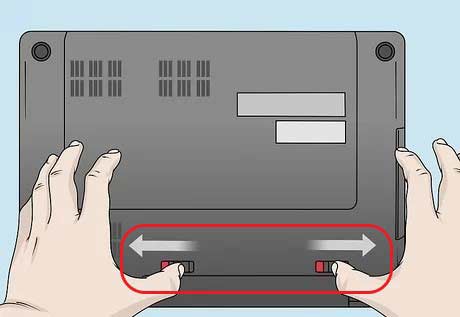
3. Trocknen Sie Ihren Laptop, aber nicht mit einem Haartrockner
Sobald der Laptop ausgeschaltet ist, saugen Sie die verschüttete Flüssigkeit auf der Tastatur und anderen Oberflächenbereichen sofort mit einem guten Absorptionsmittel wie einem Papiertuch oder einem Baumwolltuch/Handtuch auf.
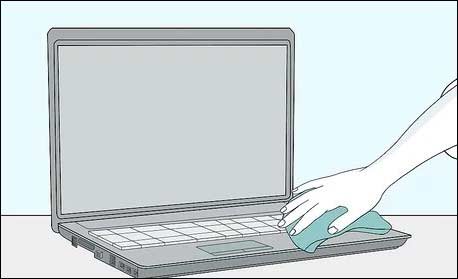
VERWENDEN SIE KEINEN HAARTROCKNER ODER HEISSLUFTFÖN. Dadurch wird die verschüttete Flüssigkeit auf dem Laptop verdampft, und die Dämpfe können in andere Teile des Computers gelangen, wo sie kondensieren und einen Kurzschluss verursachen können.
Legen Sie den Laptop mit dem Bildschirm und der Tastatur in einer umgekehrten V-Form auf eine flache, trockene Oberfläche. Lassen Sie ihn in dieser Position stehen, damit die gesamte Flüssigkeit aus dem Laptop ablaufen kann.

4. Verwenden Sie ein fusselfreies Tuch mit Isopropylalkohol
Jede Flüssigkeit kann für Ihren Laptop schädlich sein. Bei zuckerhaltigen und alkoholischen Getränken ist die Schadensintensität jedoch höher. Wenn Sie eine solche Flüssigkeit auf Ihrem Laptop verschüttet haben, müssen Sie ihn gründlich reinigen, bevor er eintrocknet.
Sie benötigen drei Dinge, um eine andere Flüssigkeit als Wasser zu reinigen. Ein fusselfreies Tuch, einen fusselfreien Schrubber/Schrubber und Isopropylalkohol mit 99 %iger Konzentration.
Beginnen Sie die Reinigung mit der Tastatur. Entfernen Sie zunächst die Tastenkappen (nur wenn sie abnehmbar sind). Nehmen Sie nun den Isopropylalkohol in einer Schüssel und tauchen Sie einen Teil des Tuchs ein. Drücken Sie das Tuch aus, um überschüssigen Alkohol ablaufen zu lassen, damit er nicht tropft.
Wischen Sie die gesamte Tastatur und die angrenzenden Flächen mit einem fusselfreien Tuch ab. Benutzen Sie den Schrubber, um die unsauberen Stellen oder die Stellen, die mit dem Tuch nicht richtig gereinigt werden können, zu reinigen.
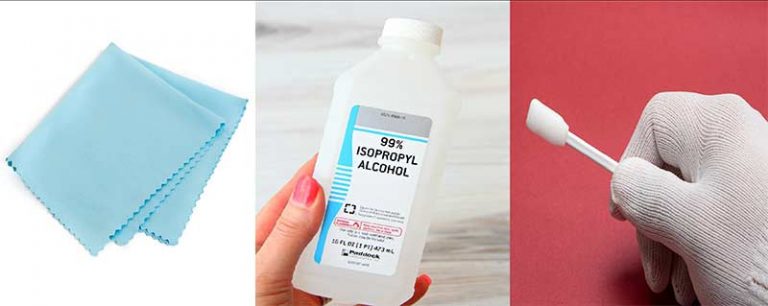
5. Speicherlaufwerke entfernen
Versuchen Sie, die Speicherlaufwerke zu entfernen, nachdem Sie den wasserbeschädigten Laptop geöffnet und seine Oberfläche abgewischt haben.
Es besteht eine hohe Wahrscheinlichkeit, dass verschüttete Flüssigkeit durch Ihr gesamtes System sickert und Komponenten wie Arbeitsspeicher und Festplattenlaufwerke erreicht. Trennen Sie daher schnell Ihre Festplatte oder SSD und verwenden Sie ein Papiertuch oder ein Mikrofasertuch, um das überschüssige Wasser aufzusaugen und das Speicherlaufwerk zu reinigen.
Drücken Sie auf die seitlichen Clips, um jeden Stick auszuwerfen und den Speicher aus dem Laptop zu entfernen. Sie müssen weitere Schrauben lösen, um die SSD oder HDD aus dem Rahmen zu entfernen. Achten Sie darauf, dass Sie die Laufwerke vorsichtig von den Datenanschlüssen/Kabeln und der Stromversorgung trennen.

Vorsicht! Versuchen Sie, die Festplatte aus Ihrem Laptop zu entfernen, wenn Sie über die entsprechenden Kenntnisse, Werkzeuge und Geräte verfügen; andernfalls kann es passieren, dass Sie Ihre Daten dauerhaft verlieren oder die Hauptplatine des Laptops dauerhaft beschädigen.
6. Überprüfen Sie die entfernten Komponenten
Nachdem Sie die Komponenten aus dem Laptop entfernt haben, müssen Sie sie auf Anzeichen von Korrosion untersuchen. Wenn Sie sichtbare Spuren eines Wasserschadens sehen oder den Verdacht haben, dass Wasser in das Laufwerk eingedrungen ist, legen Sie das Laufwerk zusammen mit einem oder mehreren Silikagelpaketen für ein paar Stunden in einen Zip-Lock-Beutel. Dadurch wird die restliche Feuchtigkeit von der Festplatte aufgesaugt.
Wenn es sich bei der Flüssigkeit auf den Bauteilen nicht um Wasser handelt, wischen Sie sie mit einer sauberen, in 99%igen Isopropylalkohol getauchten Zahnbürste ab. Dies hilft, die Verschmutzungen aufzulösen, um Schäden zu vermeiden und die Flüssigkeit zu verdampfen, ohne klebrige Rückstände zu hinterlassen.
Was können Sie tun, um eine solche Situation zu vermeiden?
Jetzt, wo Sie alle Vorsichtsmaßnahmen getroffen haben, können Sie sich ein wenig entspannen. Lehnen Sie sich zurück und überlegen Sie, was Sie tun können, um zu verhindern, dass Sie überhaupt in eine solche Situation geraten. Sie können Folgendes tun, um solche Probleme in Zukunft zu vermeiden.
Vermeiden Sie es, Getränke, Wasser oder andere Verbrauchsmaterialien in der Nähe Ihres Arbeitsplatzes aufzubewahren.
Wenn Sie es nicht vermeiden können, Getränke in der Nähe aufzubewahren, verwenden Sie zumindest einen Sipper oder einen Behälter mit geschlossenem Deckel, um Flüssigkeiten aufzubewahren.
Wenn Sie Ihre Getränke an einem Ort aufbewahren, der nicht in unmittelbarer Nähe Ihres Arbeitsplatzes liegt, haben Sie die Gelegenheit, sich inmitten eines hektischen Arbeitsalltags ein wenig die Beine zu vertreten.
Kaufen Sie eine Laptoptasche mit doppeltem Schutz gegen Wasser. Einige Taschen verfügen über eine innere und eine äußere wasserdichte Schicht, die auch bei einem Regenguss kein Wasser ins Innere dringen lassen.
Wenn Sie die Möglichkeit haben, investieren Sie in einen cleveren Laptop mit integrierten Funktionen gegen verschüttetes Wasser auf dem Laptop.
Kann ich Daten von einem wasserbeschädigten Laptop wiederherstellen?
Wenn Sie Wasser über Ihren Laptop verschüttet haben, aber die Festplatte noch zugänglich ist, können Sie die Daten wiederherstellen.
Die folgenden Methoden können helfen, Datenverluste nach dem Verschütten von Flüssigkeiten auf einem Laptop zu vermeiden.
Methode 1: Direkte Datensicherung auf ein anderes Laufwerk
Sobald alle Komponenten gereinigt und abgewischt sind, warten Sie mindestens 2-3 Tage. Prüfen Sie, ob das Gerät und die Teile getrocknet sind, und bauen Sie den Laptop zusammen.
Prüfen Sie nun, ob Ihr Laptop normal hochfährt und Sie über den Datei-Explorer (drücken Sie Windows + E) oder die Datenträgerverwaltung (drücken Sie Windows + R > geben Sie diskmgmt.msc ein > OK) auf Ihre Laufwerksdaten zugreifen können.
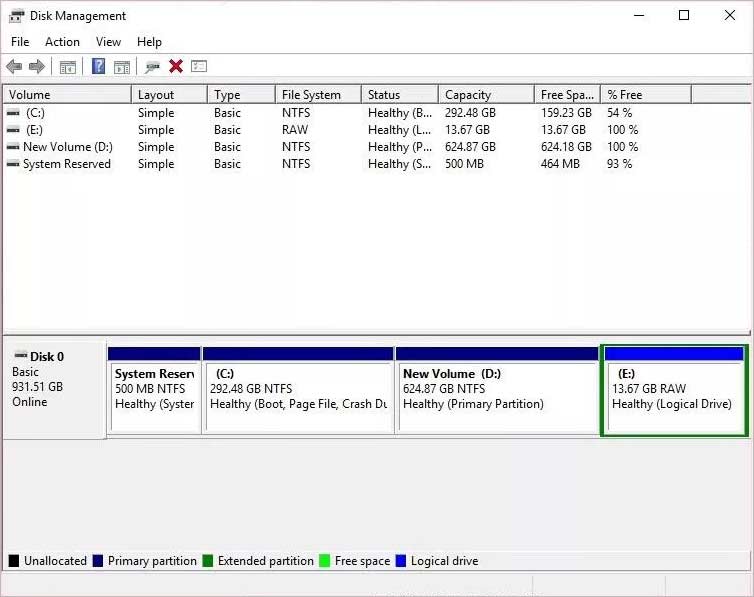
Wenn Sie auf Ihre Daten zugreifen können, schließen Sie ein externes Speicherlaufwerk mit Hilfe eines SATA-zu-USB-Konverterkabels an und übertragen oder kopieren Sie alle wichtigen Laptopdaten darauf.

Machen Sie es sich zur Gewohnheit, von Zeit zu Zeit eine Sicherungskopie Ihres Laptops anzufertigen, um einen dauerhaften Datenverlust in der Zukunft zu verhindern.
Methode 2: Wiederherstellung von Daten mit einer leistungsstarken Datenrettungssoftware
Wenn Ihre Festplatte trocken oder ausgetrocknet ist, verwenden Sie ein SATA-zu-USB-Konverterkabel oder ein Gehäuse, um die Laptop-Festplatte an einen anderen Windows-PC anzuschließen.
Prüfen Sie dann, ob die Festplatte über den Datei-Explorer oder die Datenträgerverwaltung zugänglich ist. (Rufen Sie diese Dienstprogramme wie oben vorgeschlagen auf).
Sie können sich für eine zuverlässige Datenwiederherstellungssoftware wie Stellar Data Recovery Professional entscheiden, um die kritischen SMART-Parameter und den Gesundheitszustand des Laufwerks zu überprüfen und wichtige Daten davon wiederherzustellen. Sie können leicht ableiten, wie Sie Stellar Data Recovery Professional ohne die Hilfe eines Experten verwenden können.
Darüber hinaus bietet es zahlreiche erweiterte Funktionen wie SMART Drive Monitoring, Klonen von Laufwerken, Wiederherstellung von Disk-Images, Wiederherstellung bootfähiger Medien usw.
Es handelt sich um eine einfach zu bedienende und dennoch leistungsstarke professionelle Datenwiederherstellungssoftware, mit der Sie alle Daten von Ihrer Festplatte in 3 einfachen Schritten wiederherstellen können, wie unten dargestellt.
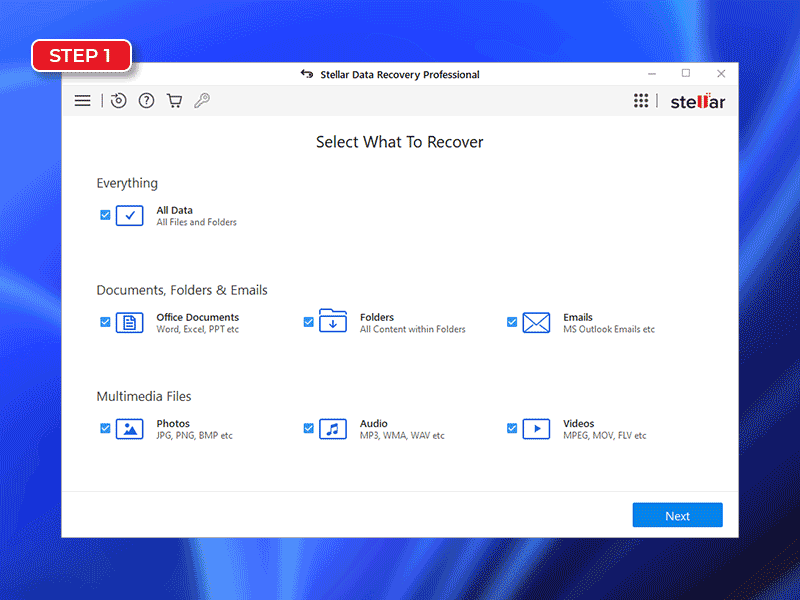
Was ist, wenn die Laptop-Festplatte nicht auffindbar ist?
Wenn Sie die oben genannten Anweisungen befolgt haben, aber Ihre Festplatte immer noch nicht auffindbar ist, kann es daran liegen, dass andere Komponenten durch verschüttetes Wasser auf dem Laptop beschädigt sind.
Es ist an der Zeit, einen Techniker zu kontaktieren, da die Komplexität des Problems das technische Eingreifen eines Experten erfordert – jeder Kontakt mit verschütteter Flüssigkeit beschädigt die internen Anschlüsse und manchmal die gesamte Komponente eines Laptops.
Um sie zu reparieren, braucht man ausgeklügelte Werkzeuge und Kenntnisse über deren Verwendung. Dies erfordert in der Regel Hardware-Kenntnisse, da es schwierig ist, festzustellen, was genau beschädigt ist.
Entscheiden Sie sich für professionelle Festplatten-Datenrettungsdienste, um Ihre Daten sofort und sicher wiederherzustellen, wie z. B. Stellar Data Recovery Services.
Die Experten von Stellar® garantieren eine bis zu 100-prozentige Datenwiederherstellung von wasserbeschädigten Laptops und Festplatten bei vollständigem Datenschutz.
Die Festplatten werden in einem hochmodernen Reinraumlabor der Klasse 100 geöffnet, das aus der gleichen Umgebung besteht, in der die Festplatten hergestellt wurden, um weitere Schäden durch Schmutz- und Staubpartikel zu verhindern. Sie können die Experten 24/6 per Direktanruf, Chat oder E-Mail erreichen.

FAQ
1. Wie lange sollte ich den Laptop an der Luft trocknen lassen, nachdem ich Wasser verschüttet habe?
Lassen Sie Ihren Laptop mindestens 24 bis 48 Stunden an der Luft trocknen. Schließen Sie alle entfernten Komponenten wieder an, sobald Ihr Laptop getrocknet ist, und versuchen Sie dann, ihn zu starten. Vergewissern Sie sich, dass alle Teile richtig getrocknet sind und keine Feuchtigkeit im Inneren zurückgeblieben ist, da dies zu einem Kurzschluss und weiteren Schäden am Laptop führen könnte.
2. Funktioniert der Reistrick auch bei Laptops?
Nein, wir raten Ihnen dringend davon ab, auf den Reistrick hereinzufallen. Wenn ihr Smartphone Wasser ausgesetzt ist, legen viele Menschen das Gerät in Reis, um den Schaden zu begrenzen, denn es ist ein weit verbreiteter Glaube, dass Reis beim Trocknen hilft, die Feuchtigkeit aus dem Gerät zu ziehen. Bei durchnässten Laptops sollte man sich jedoch nicht auf diesen Trick verlassen. Das Trocknen mit Reis kann noch mehr Schaden anrichten, da sich der Reis im Inneren des Geräts festsetzen und den Laptop irreparabel beschädigen kann.
3. Kann ein durch Wasser beschädigter Laptop repariert werden?
Wenn der Laptop nach 24-48 Stunden immer noch nass ist, versuchen Sie nicht weiter, ihn selbst zu trocknen. Wenden Sie sich stattdessen an einen Fachmann und bringen Sie ihn in eine Reparaturwerkstatt. Diese Situation kann vor allem dann eintreten, wenn Sie eine andere Flüssigkeit als Wasser verschütten, z. B. Kaffee oder Limonade. Die Reparaturwerkstatt wird die Komponenten mit Ultraschallgeräten oder starken Lösungsmitteln reinigen.
4. Kann man Daten von einer nassen Festplatte wiederherstellen?
Wasser kann die Elektronik der Festplatte beschädigen. Da die Daten auf den Festplatten jedoch magnetisch gespeichert werden, bleiben sie auf den Platten, was Fachleuten hilft, Daten von wasserbeschädigten Festplatten oder Laptops zu retten.
Was this article helpful?